
Un bucle de reinicio repetido arruina la experiencia de transmisión en un dispositivo Roku. Si tienes un problema con tu Roku TV que se reinicia por sí solo, esta publicación es el camino a seguir. Esta publicación analiza por qué Roku sigue reiniciando. y muestra cómo solucionarlo con algunas soluciones eficientes. Empecemos.
Índice de Contenidos
¿Por qué el TCL/Onn/Hisense Roku TV sigue reiniciando?
Algunos usuarios de Roku informaron que Roku se reinicia continuamente durante la configuración:
Roku Express sigue reiniciando una vez que ingreso la contraseña para mi conexión inalámbrica. Funcionó bien durante un mes y ahora no hace nada. — from Comunidad Roku
Algunos experimentan el problema cuando inician una aplicación o canal en sus dispositivos Roku, y lo que es más frustrante, algunos tienen el problema cuando están viendo sus películas favoritas.
¿Por qué ocurre eso? Los dispositivos Roku se quedan atascados en un bucle de reinicio repetido por varias razones, pero las más comunes son el sobrecalientamiento, aplicaciones o canales problemáticos, conexiones débiles y actualizaciones de firmware pendientes.
Qué hacer si tu TCL/Onn/Hisense Roku TV sigue reiniciando.
Este mal funcionamiento de Roku es molesto, pero es fácil resolverlo. Basado en las razones anteriores, se ha compilado una lista de soluciones para ayudar a los usuarios de Roku a evitar que los dispositivos Roku sigan reiniciándose.
- Enfría tu Roku
- Realizar un restablecimiento suave
- Cambiar la fuente de alimentación
- Reemplace el cable HDMI
- Actualiza e instala la aplicación.
- Actualizar el firmware de Roku.
- Realizar un restablecimiento de fábrica
Corrección 1. Enfriar Roku
La sobrecalentamiento puede ser la causa más sospechosa si su TCL Roku TV sigue reiniciándose. Especialmente, su dispositivo Roku se reinicia por sí mismo cuando funciona durante horas sin descanso.
El sobrecalentamiento no es un problema despreciable, ya que puede dañar los componentes electrónicos. Para evitar este daño, Roku está diseñado para apagarse automáticamente si comienza a sobrecalentarse.
Así que, toca tu Roku y verifica si está demasiado caliente. Si se siente demasiado caliente, por favor enfríalo ahora mismo. Para hacerlo, desenchufa el dispositivo de la fuente de energía y asegúrate de que esté colocado en un área bien ventilada. Para más trucos para enfriar el Roku, por favor consulta Roku sobrecalentamiento: ¿Cómo enfriar rápidamente Roku? [Guía en 2023].
Cuando tu Roku vuelva a la temperatura ambiente, verifica si aún entra en un bucle de reinicio repetido.
Corrección 2. Realizar un reinicio suave.
Si su Roku TV sigue reiniciando pero está a una temperatura normal, intente hacer un reinicio suave del dispositivo. Un reinicio suave puede resolver la mayoría de los problemas con su dispositivo Roku y no causa pérdida de datos. Así que, pruebe hacer un reinicio suave en su Roku.
Passo 1. Apague Roku presionando el power botón en tu control remoto.
Passo 2. Desenchufa el cable de alimentación de la fuente de energía y espera. 30 seconds.
Passo 3. Enchufa de nuevo tu dispositivo Roku a la fuente de alimentación y enciéndelo.
Vea si su Roku funciona normalmente. Si sigue reiniciando, por favor, pase a la siguiente solución.
Corrección 3. Cambio de Fuente de Alimentación.
Los dispositivos electrónicos, incluido el Roku TV, se reinician por sí mismos cuando no tienen suficiente energía. Para confirmar si tu Roku está en este caso, observa la luz en el dispositivo. Si la luz está parpadeando en blanco, significa que tu Roku tiene un problema de energía. Para proporcionar suficiente energía a tu Roku, por favor usa un suministro de energía de pared genuino de Roku que esté específicamente diseñado para el dispositivo.
Si está utilizando un Roku Streaming Stick, por favor, realice un reinicio suave de su televisor para permitir que el televisor proporcione suficiente energía a su Roku Streaming Stick.
Nota: no se recomiendan los adaptadores de corriente USB o bancos de energía de marcas no reconocidas porque la energía que proporcionan es inestable, siendo menor o demasiado mayor.
Corrección 4. Reemplaza el cable HDMI.
El cable HDMI dañado o defectuoso también puede ser responsable del fenómeno: Hisense/Onn/TCL Roku TV sigue reiniciando. Si tu Roku aún se reinicia aleatoriamente después de las soluciones anteriores, verifica si el cable HDMI es el culpable.
Para realizar esta verificación, cambie a un cable HDMI diferente o conecte su Roku a otro puerto HDMI en su televisor. Si puede ver una película en su Roku sin ninguna interrupción, eso es genial. Si no puede, no se preocupe ya que más soluciones se muestran a continuación.
Corrección 5. Actualización/Reinstalación de la App
Si tu Roku se reinicia cuando intentas abrir una aplicación en él, algo podría estar mal con la aplicación. Para verificar eso, puedes intentar actualizar la aplicación. Si tu Roku TV sigue reiniciándose, reinstálalo.
Para actualizar una aplicación en Roku, realiza los siguientes pasos:
Passo 1. Enciende tu Roku si está apagado y presiona el Hogar botón en tu control remoto de Roku.
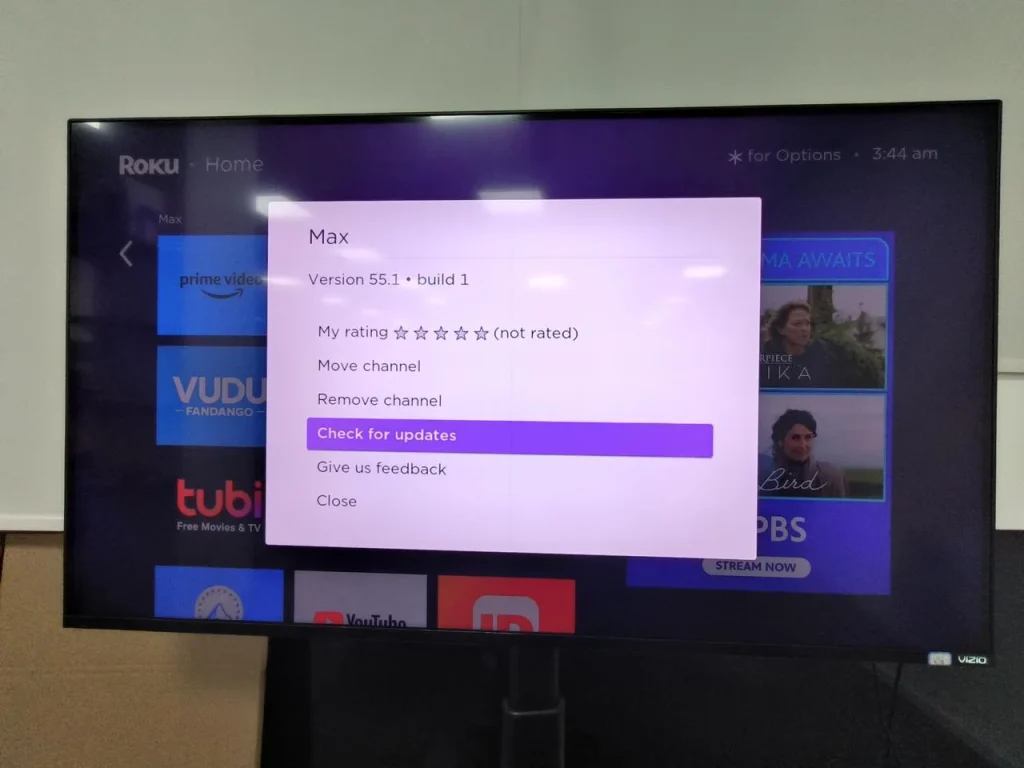
Passo 2. Resalta la aplicación a actualizar en el lado derecho de la pantalla de inicio.
Passo 3. Presiona el * botón en el control remoto de Roku y elige la Verifique las actualizaciones opción de la lista de información de la aplicación.
Passo 4. Si hay una actualización disponible, seleccione la Update opción de instalar la actualización.
Corrección 6. Actualización del Firmware de Roku
Los reproductores de transmisión Roku están diseñados para verificar si hay un software más reciente disponible para descargar de manera aleatoria cada 24-36 horas, porque el firmware desactualizado puede causar varios problemas y el problema de que Roku se reinicie repetidamente no es una excepción.
En la mayoría de los casos, el firmware de Roku está actualizado. Pero si tu Roku TV sigue reiniciando abruptamente, es necesario intentar una actualización manual del sistema en el televisor.
Aquí tienes un tutorial paso a paso sobre cómo actualizar el firmware de Roku.
Passo 1. Cuando tu Roku esté encendido, presiona el Hogar botón en tu control remoto de Roku.
Passo 2. Busque la Configuraciones opción en la pantalla principal, luego selecciónela.
Passo 3. Elige el System opción, luego la Actualización del sistema opción.
Passo 4. Select the Compruebe Ahora opción para verificar manualmente las actualizaciones.
Si una nueva versión está disponible, tu Roku TV la descargará e instalará automáticamente y, una vez completado, tu Roku TV se reiniciará. Después de este reinicio, verifica si tu Roku TV funciona bien.
Corrección 7. Realice un restablecimiento de fábrica.
Si su dispositivo Roku aún no puede salir del bucle de reinicio repetido, el último recurso es restablecerlo de fábrica. A diferencia de un reinicio suave, un restablecimiento de fábrica eliminará todos los ajustes, información de cuenta y aplicaciones instaladas del dispositivo. En otras palabras, un restablecimiento de fábrica puede devolver su dispositivo Roku a un estado listo para la configuración inicial. Por lo tanto, antes de llevar a cabo esta solución, piénselo dos veces.
Puedes restablecer de fábrica tu dispositivo Roku desde el menú de configuración del dispositivo o utilizando el botón de restablecimiento físico.
Restablecer de fábrica un dispositivo Roku desde el menú de configuración:
Passo 1. Cuando el dispositivo Roku está encendido, presiona el Hogar botón en el control remoto de Roku.
Passo 2. Busque la Configuraciones opción en la pantalla de inicio y selecciónela.
Passo 3. Ir a System > Configuración avanzada del sistema > Restablecimiento de fábrica > Restablecer todo a valores de fábrica.
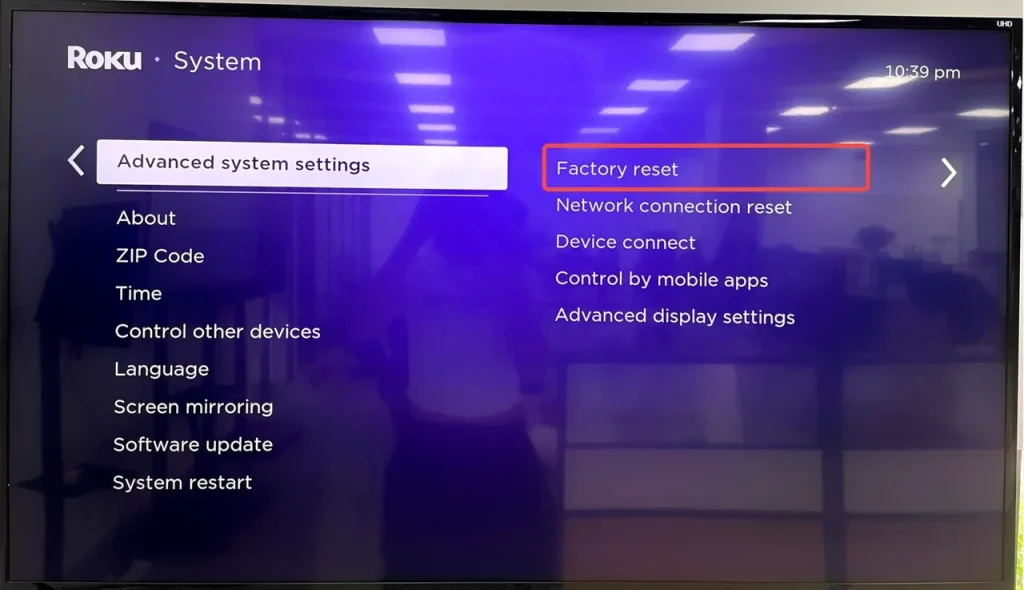
Passo 4. Siga las instrucciones en pantalla para completar este restablecimiento.
Restablecer de fábrica un dispositivo Roku usando el botón de reinicio hardware:
Cada dispositivo Roku viene con un botón de reinicio en su parte trasera o inferior. El botón de reinicio está diseñado para ser táctil o diminuto. Una vez que presionas y mantienes el botón firmemente durante aproximadamente 10 segundos, tu dispositivo Roku comienza a restablecerse a los ajustes de fábrica. Cuando ves una luz parpadeante en el dispositivo, el reinicio está completo.
Nota: Si su dispositivo Roku viene con un botón de reinicio en forma de agujero de alfiler, por favor, prepárese un clip de papel para realizar el restablecimiento de fábrica.
Después del restablecimiento de fábrica, completa la configuración inicial nuevamente y verifica si tu Roku deja de reiniciarse aleatoriamente.
Corrección 8. Contacta con el soporte de Roku.
Si su Roku todavía tiene un problema de reinicio, es posible que necesite pida ayuda al oficial.Roku Support ofrece a los usuarios de Roku diferentes opciones de soporte, incluyendo cuenta y pago, conexión de red, controles remotos, canal y visualización, problemas con el dispositivo, configuración, características de Roku, dispositivos de audio, y más. Por lo tanto, contacta a Roku y espera su respuesta.
¿Cómo mejorar tu experiencia de visualización en Roku?
Si ha sacado su Roku del bucle de reinicio repetido con las soluciones compartidas anteriormente, eso es genial. Ahora puede disfrutar de programas de televisión en su Roku sin interrupciones. ¿Quiere mejorar su experiencia mientras mira?
Aquí me gustaría compartir una forma rápida de mejorar tu experiencia de visualización en tu Roku, y esta forma es usar la Control Remoto de Roku TV BoostVision BoostVision, un desarrollador de software remoto profesional.
La aplicación de control remoto Roku puede convertir tu dispositivo Android o iOS en un control remoto y reemplazar tu control remoto simple o por voz de Roku, porque la aplicación cuenta con un paquete completo de funciones de control remoto. Puede ayudarte a encender y apagar tu dispositivo Roku, ajustar el volumen en Roku, acceder a todos los canales con un solo clic, realizar una búsqueda rápida y navegación, y así sucesivamente.
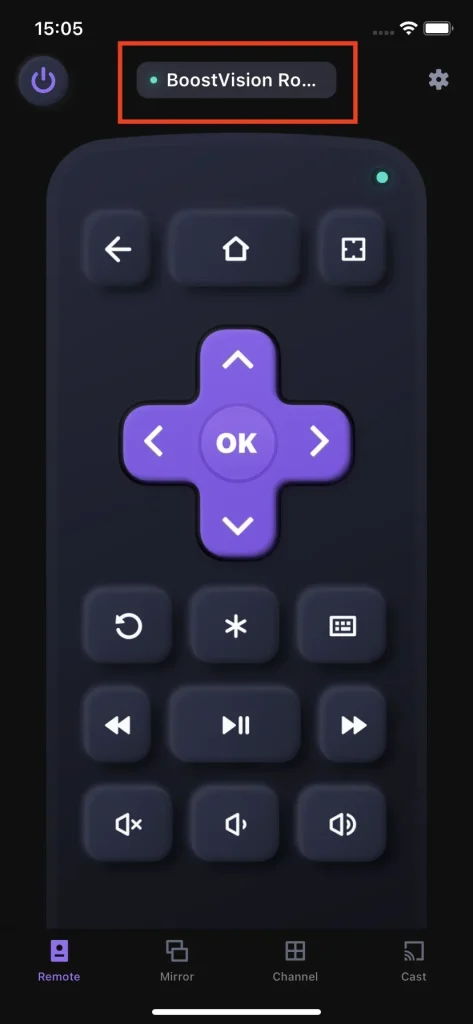
La configuración de la aplicación del control remoto Roku es muy fácil. Solo necesitas:
Nota: Tu dispositivo donde está instalada la aplicación remota debe estar conectado a la red Wi-Fi que tu Roku está utilizando.
Passo 1. Descarga e instala la aplicación en tu teléfono Android o iPhone (también se permite una tableta o iPad).
Descarga el Control Remoto para Roku TV
Passo 2. Lanza la aplicación y toca el Toque para Seleccionar botón para elegir tu Roku TV para conectar.
Passo 3. Elige tu Roku TV de la lista de dispositivos y haz clic en el Conectar botón.
Cuando veas una luz verde en la pantalla de tu teléfono, la conexión se ha establecido con éxito y puedes controlar tu Roku con tu teléfono. Por ejemplo, puedes tocar el botón del teclado para lanzar un diseño de teclado en pantalla y tocar las letras necesarias para buscar contenido en tu Roku.
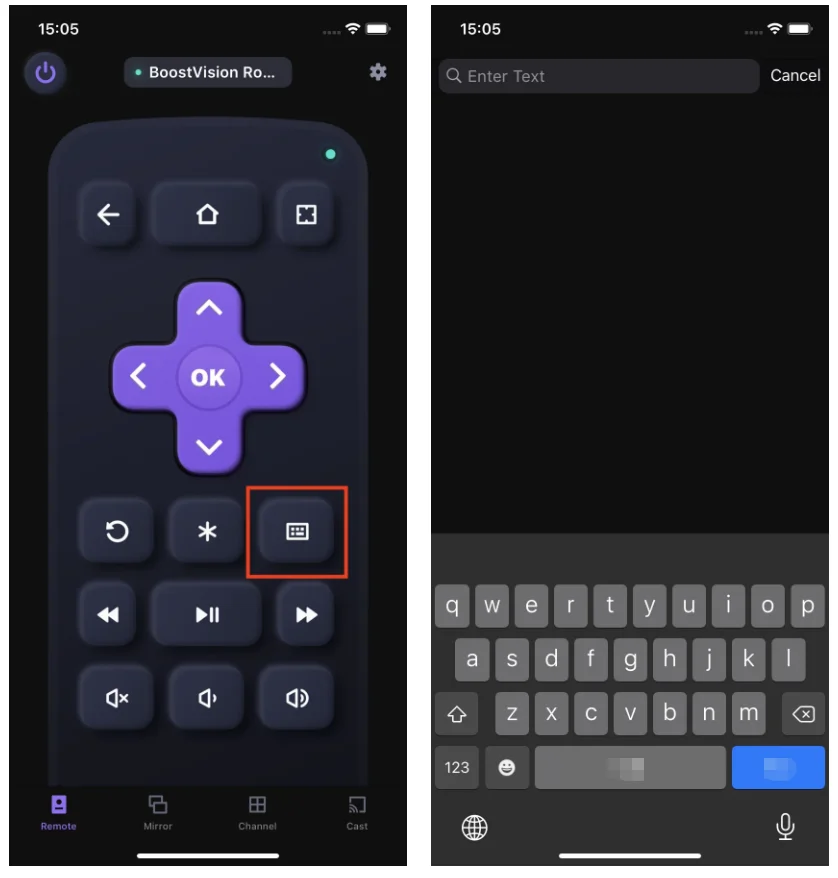
Lectura recomendada: Mejor reemplazo de control remoto Roku | Cómo reemplazar un control remoto Roku
Conclusión
¿Su Roku deja de reiniciarse? Un dispositivo Roku sigue reiniciándose cuando se sobrecalienta o tiene aplicaciones defectuosas, conexiones débiles o actualizaciones del sistema pendientes. Si ha descartado estos casos pero su Roku TV aún se comporta mal, por favor contacte al Soporte de Roku. Por último, espero que todo vaya bien con usted.
Preguntas Frecuentes sobre el Reinicio Continuo de Roku.
P: ¿Por qué Roku sigue preguntando si todavía estás viendo?
Eso es porque la función Ahorro de Ancho de Banda está activada en Roku. Como su nombre indica, la función ayuda a los usuarios de Roku a ahorrar sus datos: muestra un mensaje preguntando si las personas desean continuar viendo después de 4 horas sin usar un control remoto.
Si no desea recibir el aviso, puede desactivarlo. Navegue hasta Hogar > Configuraciones > Red > Ahorro de Ancho de Banda y presione el OK botón para desmarcar la casilla.
P: ¿Perderé todo si reinicio mi Roku?
Eso depende del tipo de reinicio que realices. Si realizas un reinicio suave en tu Roku, no perderás nada; pero si realizas un reinicio de fábrica en tu Roku, perderás tus aplicaciones instaladas, configuraciones personales e información de inicio de sesión.
Si quieres restablecer tu Roku para solucionar un problema, intenta primero un reinicio suave y, si no funciona, entonces un reinicio de fábrica. Para revender tu Roku, un reinicio de fábrica es el camino a seguir.








